Adatcímkéző projekt létrehozása során felmerülő problémák elhárítása
Ha az adatfeliratozási projekt létrehozása során hibák lépnek fel, próbálkozzon az alábbi hibaelhárítási lépésekkel.
Storage Blob Data Közreműködői hozzáférés hozzáadása
A projekt létrehozása során fellépő hiba sok esetben hozzáférési problémák miatt állhat elő. A hozzáférési problémák megoldásához adja hozzá a Tárblobadat-közreműködő szerepkört a munkaterületi identitáshoz az alábbi lépésekkel:
Válassza ki a tárfiókot az Azure Portalon.
Az Azure Machine Learning Studióban a jobb felső sávon válassza ki a munkaterület nevét.
A megjelenő szakasz alján válassza az Összes tulajdonság megtekintése az Azure Portalon lehetőséget.

A munkaterület Azure Portal lapján válassza a Storage hivatkozását.

Szerepkör-hozzárendelés hozzáadása.
A tárfiók bal oldali menüjében válassza a Hozzáférés-vezérlés (IAM) lehetőséget.
A Hozzáférés-vezérlés beállításainak felső eszköztárán válassza a +Hozzáadás , majd a Szerepkör-hozzárendelés hozzáadása lehetőséget.

Keressen rá a "Storage Blob Data Contributor" kifejezésre.
Válassza a Storage Blob Data Contributor lehetőséget a szerepkörök listájából.
Válassza a Tovább lehetőséget.
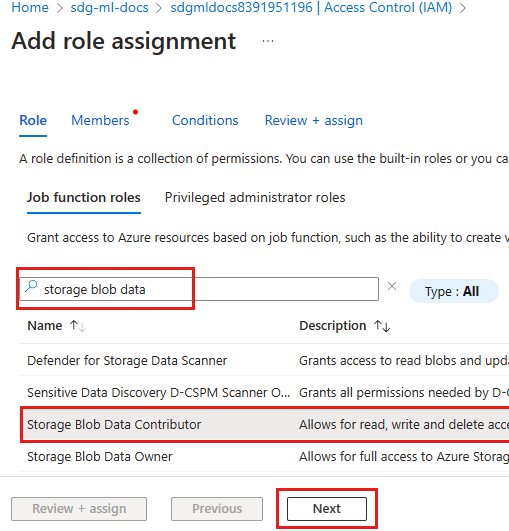
Válassza ki a tagokat.
A Tagok lapon válassza a +Tagok kijelölése lehetőséget.
Keresse meg a munkaterület identitását.
- Alapértelmezés szerint a munkaterület identitása megegyezik a munkaterület nevével.
- Ha a munkaterület felhasználó által hozzárendelt identitással lett létrehozva, keresse meg a felhasználónevet.
Válassza ki a vállalati alkalmazást a munkaterületi identitás nevével.
Válassza a Kijelölés gombot a lap alján.

Tekintse át és rendelje hozzá a szerepkört.
- Válassza a Véleményezés + hozzárendelés lehetőséget a bejegyzés áttekintéséhez.
- Válassza a Véleményezés + hozzárendelés lehetőséget, és várja meg, amíg a feladat befejeződik.
Hozzáférés beállítása külső adattárhoz
Ha a címkézési projekt adatai egy külső adattárból érhetők el, állítsa be az adattárhoz és az alapértelmezett adattárhoz való hozzáférést.
- Lépjen a külső adattárra az Azure Portalon.
- Kövesse az előző lépéseket, kezdve a Szerepkör-hozzárendelés hozzáadása lehetőséggel a Storage Blob Data Közreműködő szerepkörének a munkaterületi identitáshoz való hozzáadásához.
Az adattár beállítása munkaterület által felügyelt identitás használatára
Ha a munkaterületet virtuális hálózat védi, az alábbi lépésekkel állíthatja be az adattárat a munkaterület által felügyelt identitás használatára:
- Az Azure Machine Learning Studióban a bal oldali menüben válassza az Adatok lehetőséget.
- A felső lapon válassza az Adattárak lehetőséget.
- Válassza ki a címkézési projekt adatainak eléréséhez használt adattárat.
- A felső eszköztáron válassza a Hitelesítés frissítése lehetőséget.
- Váltson a "Munkaterület által felügyelt identitás használata adatelőnézethez és profilkészítéshez az Azure Machine Learning Studióban" bejegyzésre.
Ha az adatok előfeldolgozása sikertelen
Az adatfeliratozási projekt létrehozásával kapcsolatos másik lehetséges probléma az, ha az adatok előfeldolgozása meghiúsul. A következőhöz hasonló hibaüzenet jelenik meg:
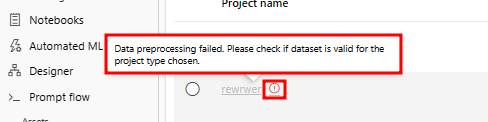
Ez a hiba akkor fordulhat elő, ha egy v1-alapú táblázatos adatkészletet használ adatforrásként. A projekt először konvertálja ezeket az adatokat. Az adathozzáférési hibák miatt az átalakítás meghiúsulhat. A probléma megoldásához ellenőrizze, hogy az adattár hogyan menti a hitelesítő adatokat az adathozzáféréshez.
- A munkaterület bal oldali menüjében válassza az Adatok lehetőséget.
- A felső lapon válassza az Adattárak lehetőséget.
- Válassza ki azt az adattárat, ahol a v1 táblázatos adatokat tárolja.
- A felső eszköztáron válassza a Hitelesítés frissítése lehetőséget.
- Ha a hitelesítő adatok mentése az adattárban az adateléréshez be van kapcsolva, ellenőrizze, hogy a hitelesítési típus és az értékek helyesek-e.
- Ha a hitelesítő adatok mentése az adattárban az adathozzáféréshez ki van kapcsolva, a többi lépést követve győződjön meg arról, hogy a számítási fürt hozzáfér az adatokhoz.
Ha az adatelérési adattárban lévő hitelesítő adatok mentése ki van kapcsolva, a konvertálási feladatot futtató számítási fürtnek hozzá kell férnie az adattárhoz. Annak érdekében, hogy a számítási fürt hozzáférhessen az adatokhoz, keresse meg a számítási fürt nevét, és rendeljen hozzá egy felügyelt identitást, kövesse az alábbi lépéseket:
- A bal oldali menüben válassza a Feladatok lehetőséget.
- Válassza ki azt a kísérletet, amely tartalmazza a Labeling ConvertTabularDataset nevet.
- Ha egy sikertelen feladat jelenik meg, válassza ki a feladatot. (Ha sikeres feladatot lát, az átalakítás sikeres volt.)
- Az Áttekintés szakaszban a lap alján található a Számítás szakasz. Válassza ki a Cél számítási fürtöt.
- A számítási fürt részletes lapján a lap alján található a Felügyelt identitás szakasz. Ha a számítási fürt nem rendelkezik identitással, válassza a Szerkesztés eszközt a rendszer által hozzárendelt vagy felügyelt identitás hozzárendeléséhez.
Miután megkapta a számítási fürt nevét egy felügyelt identitással, rendelje hozzá a Storage Blob Data Contributor szerepkört a számítási fürthöz.
Kövesse az előző lépéseket a Storage Blob-adatok közreműködői hozzáférésének hozzáadásához. Ezúttal azonban a Tagok kiválasztása szakaszban fogja kiválasztani a számítási erőforrást, hogy a számítási fürt hozzáférhessen az adattárhoz.
- Ha rendszer által hozzárendelt identitást használ, keressen rá a számítási névre a munkaterület nevével, majd
/computes/kövesse a számítási nevet. Ha például a munkaterület nevemyworkspaceés a számítási név,mycomputekeressenmyworkspace/computes/mycomputerá a tag kiválasztásához. - Ha felhasználó által hozzárendelt identitást használ, keresse meg a felhasználó által hozzárendelt identitásnevet.
Kapcsolódó erőforrások
A projektfelügyeleti problémák elhárításáról további információt a projektfelügyeleti problémák hibaelhárítása című témakörben talál.